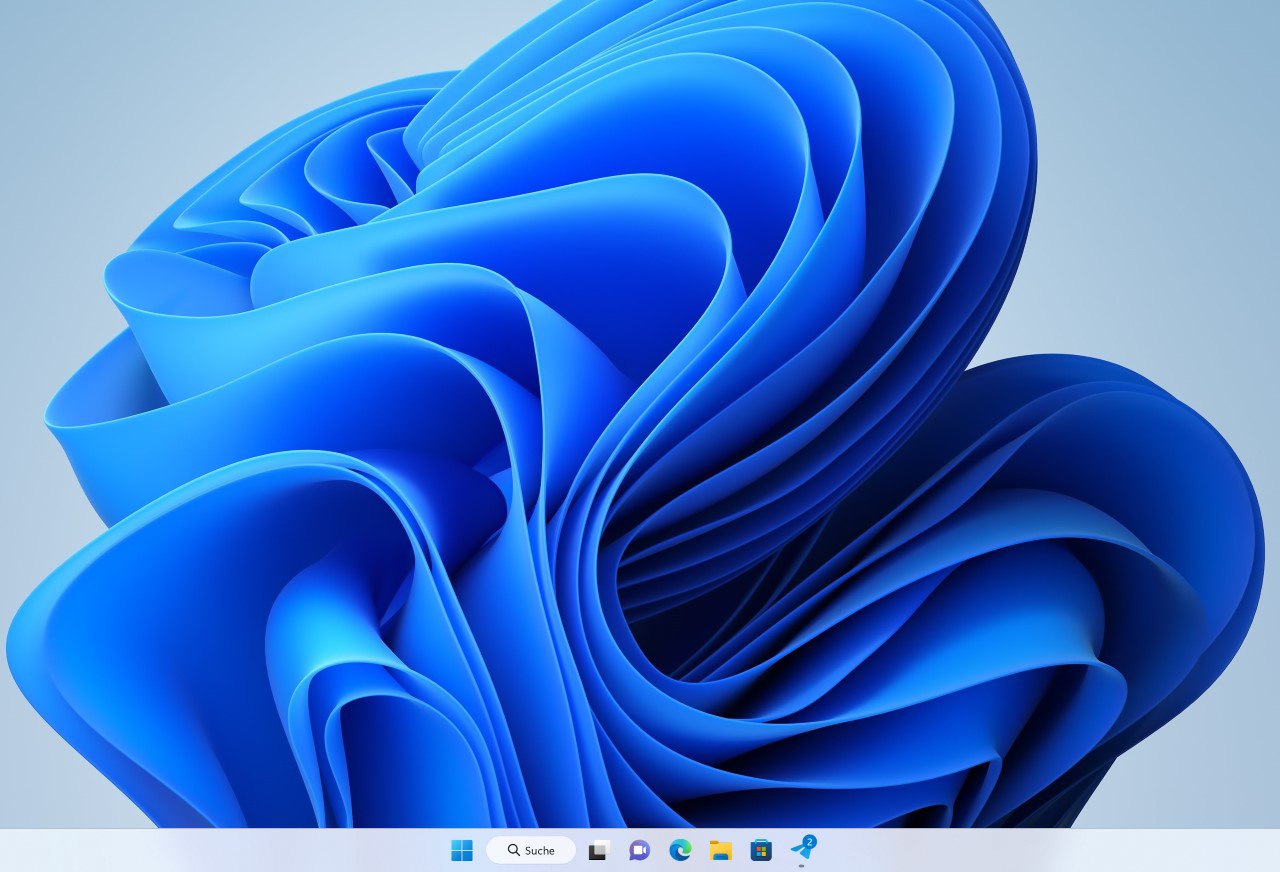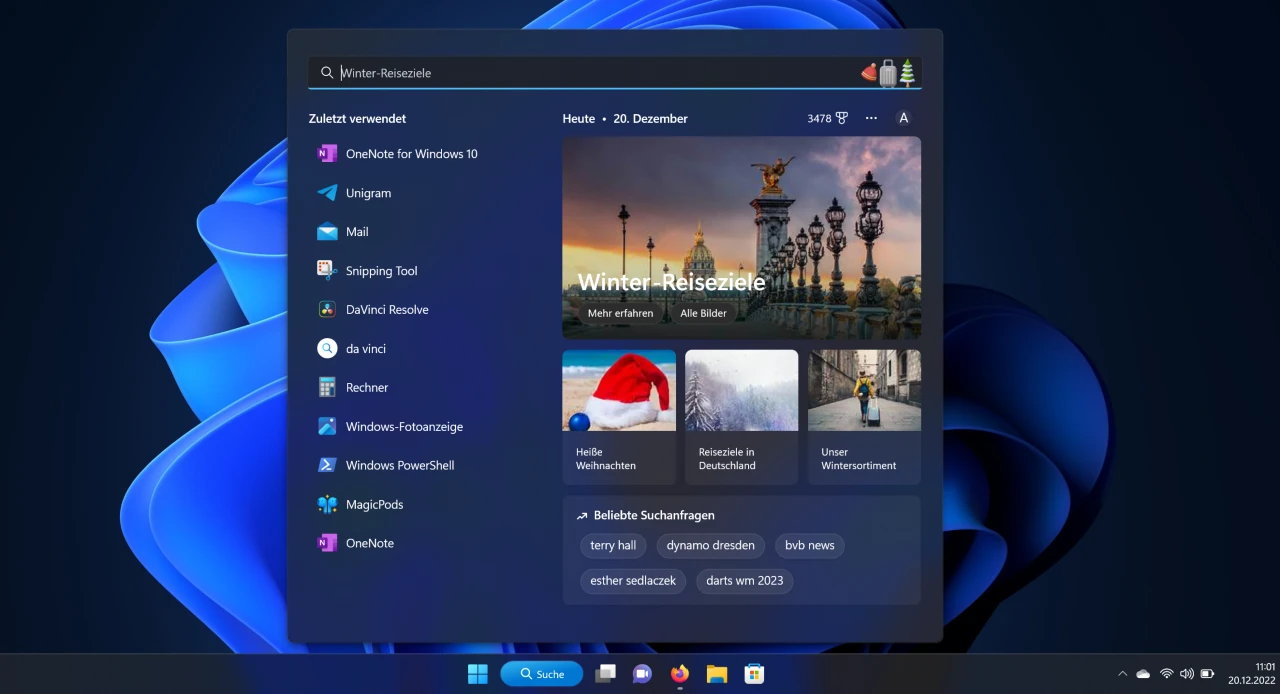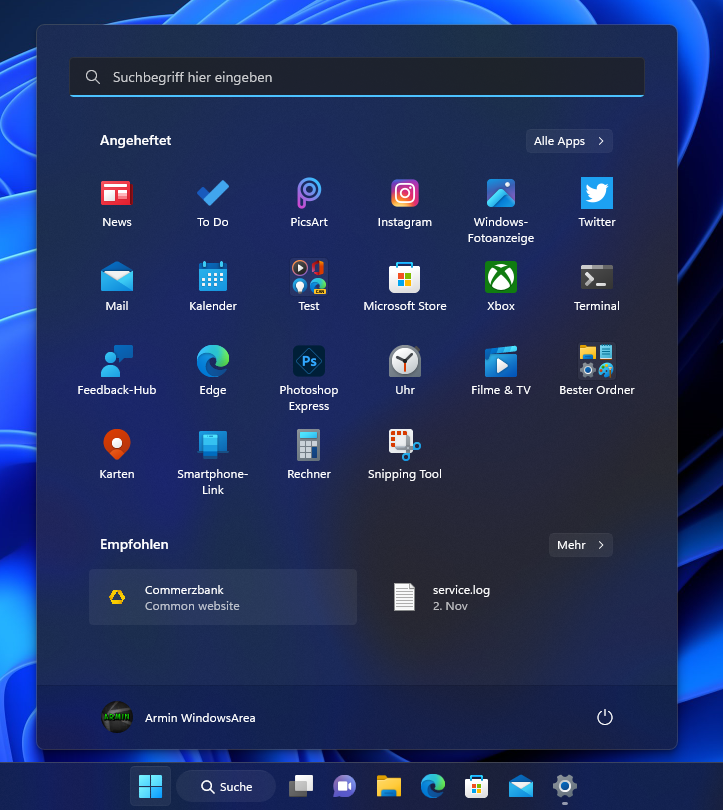Windows-Lizenzen direkt bei Microsoft zu kaufen, ist teuer. Da stellt sich die Frage: Gibt es Windows 11 nicht auch anderswo günstiger? Die Antwort lautet „ja“. Wir zeigen euch, wie ihr beim Kauf einer Windows-11-Lizenz sparen könnt und worauf ihr dabei achten solltet.
Verfügbare Windows-Versionen in der Übersicht
Wer Windows 11 kaufen will, muss sich für eine passende Variante des Betriebssystems entscheiden. Diese Wahl ist wichtig, denn die Versionen unterscheiden sich in Preis und Funktionalität erheblich.
Diese Optionen gibt es für Windows 11:
- Windows 11 Home
- Windows 11 Pro
- Windows 11 Pro für Workstations
- Windows 11 Education
- Windows 11 Pro Education
- Windows 11 Enterprise
Die für typische Privatanwender gedachte Version ist Windows 11 Home. Das ist eine Variante, die alle essenziellen Grundfunktionen enthält. Einige für Power-User, Gamer und Firmen interessante Features finden sich hingegen nur in der teureren Windows-11-Pro-Edition.
Hierzu gehören BitLocker, eine Verschlüsselungslösung von Microsoft, und die Windows Information Protection (WIP), mit der Datenlecks in Unternehmen vermieden werden sollen. Außerdem bietet Windows 11 Pro bessere Virtualisierungsfunktionen, Unterstützung für Remote Desktop und einen Editor für Gruppenrichtlinien.
Ein Upgrade von Home zu Pro kostet bei Microsoft übrigens 145 Euro. Überlegt euch also gut, ob euch die Home-Version tatsächlich ausreicht.
Neben den beiden von herkömmlichen Anwendern eingesetzten Versionen gibt es auch noch Windows 11 Enterprise und Windows 11 Education. Diese Versionen sind eher für Großkunden gedacht als für Privatanwender.
Worauf ihr beim Kauf von Windows achten solltet
Wenn ihr eure Windows-11-Lizenz nicht direkt bei Microsoft kaufen wollt, solltet ihr einige Tipps beachten. In der Vergangenheit hat Microsoft schon oft Unternehmen verklagt, die Windows-Lizenzen gebraucht verkauften, und entsprechende Lizenzschlüssel deaktiviert. Damit euer Windows nicht den Dienst versagt, solltet ihr sicherstellen, eine legale Lizenz zu erwerben.
Der wichtigste Tipp: Es gibt eine ganze Reihe von Websites, die Windows-11-Lizenzschlüssel deutlich unter dem üblichen Marktpreis verkaufen. Hierbei handelt es sich oft um Volumenlizenzen für Unternehmen, die günstig im Ausland eingekauft wurden, um sie in Europa anzubieten. Wenn ihr Windows 11 für unter 15 Euro findet, dann habt ihr es wahrscheinlich nicht mit einer legalen Version zu tun.
Zum Glück gibt es auch seriöse Anbieter, bei denen ihr Windows 11 mit einem sicheren Gefühl kaufen könnt. Realistische Preise für einen Lizenzschlüssel liegen für die Home- und Pro-Version zwischen 40 und 100 Euro. Zum Vergleich: Microsoft selbst verlangt für eine Home-Lizenz stolze 145 Euro.
Falls ihr Windows 10 auf eurem PC installiert habt, dann könnt ihr zu Windows 11 kostenlos wechseln. Es ist also möglich, eine günstige Windows-10-Version zu erwerben und dann zu aktualisieren. Allerdings müsst ihr beachten, dass Windows 11 nicht auf jedem Gerät unterstützt wird, auf dem Windows 10 läuft.
Wir haben die exakten Systemanforderungen in einem eigenen Artikel näher beleuchtet.
Wie ihr seht, ist es gar nicht schwer, an ein günstiges Windows 11 zu kommen. Der Preisunterschied von Home zu Pro ist bei Drittanbietern übrigens meist gering. Der Kauf der Pro-Variante ist also zu empfehlen, um auch für zukünftige Anforderungen gerüstet zu sein.